
时间:2020-11-01 15:54:08 来源:www.win10xitong.com 作者:win10
我们在操作win10系统的时候,有Win10关闭恶意软件删除工具KB890830这样的问题,要是你的电脑知识不够丰富,那面对Win10关闭恶意软件删除工具KB890830的问题就不知道怎么办了。我们其实完全可以慢慢来解决这个Win10关闭恶意软件删除工具KB890830的问题,我们只需要参考这个操作方法:1、按 Win + R 组合键,打开运行,并输入:regedit 命令,确定或回车,可以快速打开注册表编辑器;2、注册表编辑器窗口中,依次展开到:HKEY_LOCAL_MACHINE\SOFTWARE\Policies\Microsoft,然后右键选中Microsoft,在打开的菜单项中,选择新建项,并命名为MRT就彻底解决了。接下去我们就配合图片手把手的教各位Win10关闭恶意软件删除工具KB890830的详细解决办法。
方法/步骤:
1、按 Win + R 组合键,打开运行,并输入:regedit 命令,确定或回车,可以快速打开注册表编辑器;
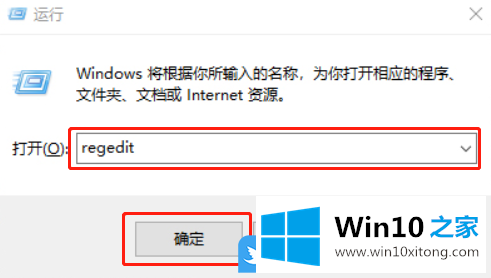
2、注册表编辑器窗口中,依次展开到:HKEY_LOCAL_MACHINE\SOFTWARE\Policies\Microsoft,然后右键选中Microsoft,在打开的菜单项中,选择新建项,并命名为MRT;
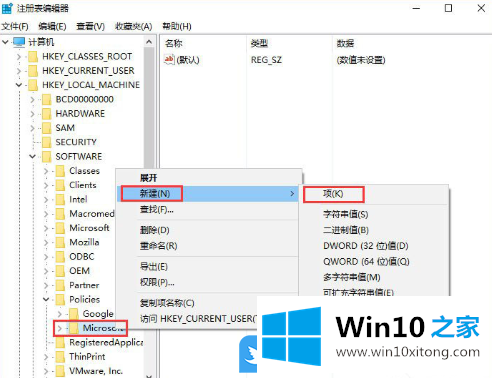
3、接着,在右侧空白处,点击右键,在打开的菜单项中,选择新建 - DWORD (32 位)值(D),并命名为DontOfferThroughWUAU;
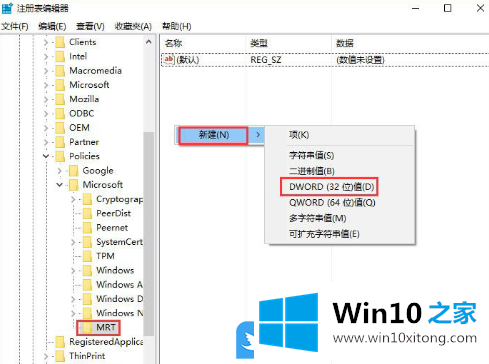
4、双击刚才新建名称为DontOfferThroughWUAU,在打开的编辑DWORD (32 位)值窗口中,修改数值数据为1,然后点击确定;
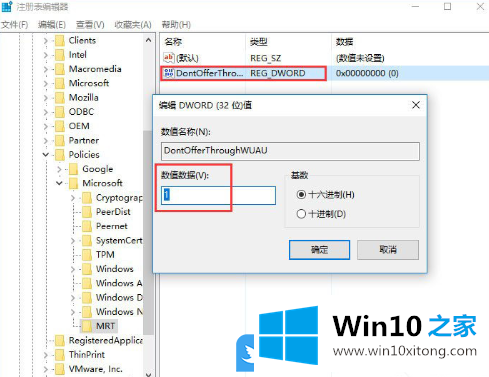
5、按 Win + X 组合键,或右键点击左下角的开始菜单,在打开的菜单项中,选择命令提示符(管理员)(A);
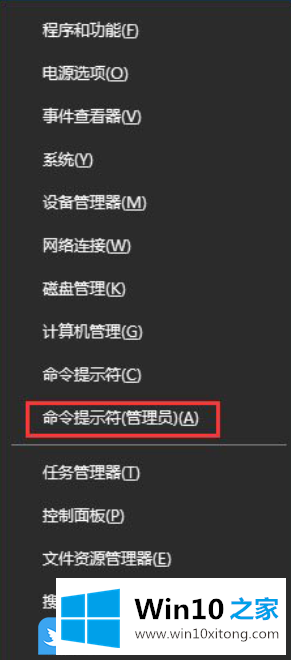
6、管理员:命令提示符窗口中,输入并回车执行以下命令行wusa /uninstall /kb:890830 /quiet /norestart
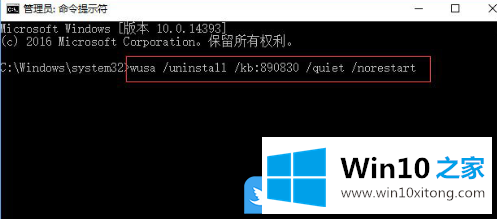
以上就是Win10关闭恶意软件删除工具KB890830|结束mrt.exe进程文章。
有关Win10关闭恶意软件删除工具KB890830的详细解决办法的内容就全部在上文了,小编今天非常感谢各位对本站的支持,谢谢。